L'applicazione desktop Google Drive in Windows 7 crea una piccola scorciatoia nella cartella Preferiti per un facile accesso ai tuoi file. Utilizzando Windows Explorer, è possibile copiare i file in esso come qualsiasi altro file o cartella in Windows. Ma c'è un modo più veloce per copiare i file sul tuo account Google Drive. Utilizzando l'opzione di menu Invia a contesto, puoi fare clic con il pulsante destro del mouse su qualsiasi file o cartella e inviarlo direttamente alla tua cartella Google Drive. Ecco come configurarlo:
Passaggio 1 : assicurati di aver installato l'applicazione desktop Google Drive sul tuo PC con Windows 7.
Passaggio 2 : aprire la finestra di dialogo Esegui premendo Win + R, quindi digitare: % APPDATA% \ Microsoft \ Windows \ SendTo e premere OK.

Passaggio 3 : quando si apre la cartella SendTo, fare clic con il tasto destro del mouse sull'icona di Google Drive nel riquadro di sinistra, sotto "Preferiti", e trascinarla su un'area aperta della cartella SendTo nel riquadro di destra. Non trascinarlo su una delle scorciatoie già presenti nella cartella, altrimenti otterrai il menu sbagliato per il Passaggio 4.

Passaggio 4 : dopo aver rilasciato l'icona nella cartella SendTo, seleziona "Crea scorciatoie qui".

Passaggio 5 : per copiare un file o una cartella utilizzando il menu di scelta rapida Invia, fai clic con il pulsante destro del mouse su qualsiasi file o cartella in Esplora risorse, quindi seleziona "Invia a" e scegli Google Drive.

Questo è tutto. Ora puoi inviare file al tuo account Google Drive in Windows facendo clic con il pulsante destro del mouse su qualsiasi file o cartella. Per selezionare più file, basta premere il tasto Ctrl mentre evidenzi i file che vuoi inviare.
Per ulteriori informazioni su Google Drive, consulta la nostra guida completa di suggerimenti e trucchi per imparare come iniziare, come utilizzare le scorciatoie da tastiera di Google Drive e per sapere come utilizzare Google Drive su Android.



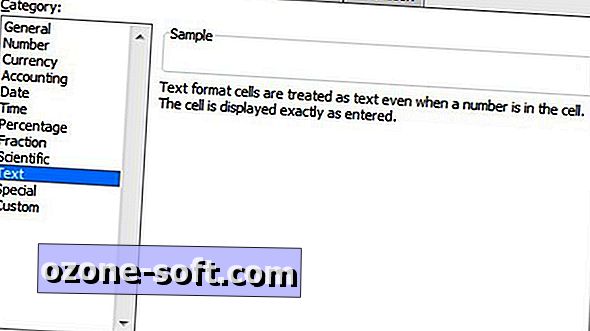





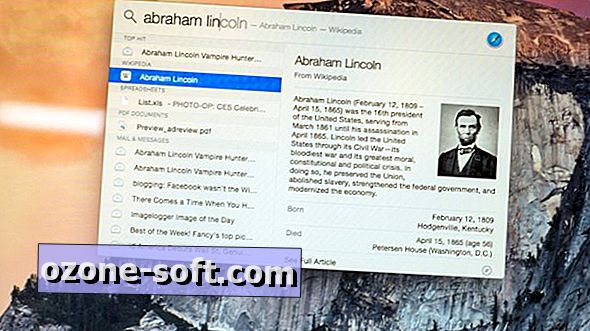



Lascia Il Tuo Commento